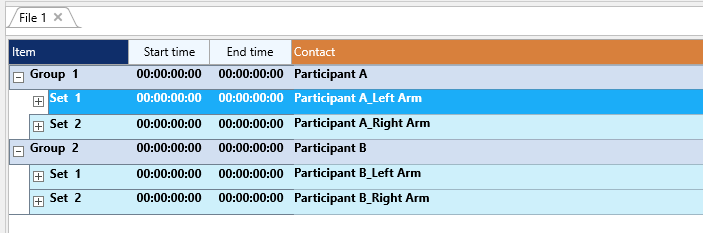Für diese Vorgangsbeschreibung verwenden wir die Codes aus Verschachtelte Beobachtungen mit unterschiedlicher Dauer erfassen (Teil 1).
Wir werden den Kodiermodus Standard (ad.hoc) verwenden und für jede Detail-Ebene einen separaten Durchgang durch das Video machen.
Außerdem erstellen wir pro Teilnehmer eine DatenGruppe und pro Arm ein DatenSet, damit wir diese Informationen nicht zusätzlich kodieren müssen:
Bewegungsereignisse erfassen
Erster Durchgang: Person A, LINKER Arm
Im ersten Durchgang werden einfach alle Arm-Bewegungen eines Teilnehmers als Ganzes erfasst.
▪Auf Start - Beobachten - Codes ![]() klicken um die Code-Definitionsdatei 1-Motion.ikey zu öffnen.
klicken um die Code-Definitionsdatei 1-Motion.ikey zu öffnen.
▪Selektieren Sie das Set "Person A - Left arm".
▪Ihre Sitzung mit einem Klick auf ![]() beginnen.
beginnen.
▪Erfassen Sie jede Bewegung als Ganzes, so wie sie auftritt.
▪Am Ende des Videos auf ![]() klicken, um den ersten Beobachtungsdurchgang zu beenden.
klicken, um den ersten Beobachtungsdurchgang zu beenden.
▪Spulen Sie das Video zurück.
Zweiter Durchgang: Person A, RECHTER Arm
Um die Segmentierungsroutine nutzen zu können, müssen Sie zunächst die Bewegungen pro Arm in einem separaten Set sammeln.
▪Verwenden Sie die gleichen Codes wie für den linken Arm.
▪Selektieren Sie das Set "Person A - Right arm".
▪Ihre Sitzung mit einem Klick auf ![]() beginnen.
beginnen.
▪Erfassen Sie jede Bewegung als Ganzes, so wie sie auftritt.
▪Am Ende des Videos auf ![]() klicken, um den ersten Beobachtungsdurchgang zu beenden.
klicken, um den ersten Beobachtungsdurchgang zu beenden.
Hinweis: Alternativ können Sie die Bewegungen des linken und rechten Arms für einen einzelnen Teilnehmer innerhalb eines Sets gleichzeitig protokollieren und anschließend die Ereignisse in ein separates Set pro Arm aufteilen. Dazu verwenden Sie den Befehl Umstrukturieren - Gruppieren - Identische Ereignisse ![]() . Das würde Ihnen insgesamt zwei Durchgänge durch das Video ersparen.
. Das würde Ihnen insgesamt zwei Durchgänge durch das Video ersparen.
Struktur Ereignisse erfassen
Dritter Durchgang: Person A, LINKER Arm
Jetzt muss jede Armbewegung genau beobachtet werden um die ggf. unterschiedlichen Strukturen der Bewegung zu spezifizieren. Das geht am Einfachsten, wenn wir uns jeweils einen Arm pro Durchgang vornehmen.
•Auf Start - Beobachten - Codes ![]() klicken und die nächste Code-Defintionsdatei 2-Motion.ikey öffnen.
klicken und die nächste Code-Defintionsdatei 2-Motion.ikey öffnen.
▪Selektieren Sie ein Bewegungs-Ereignis innerhalb des DatenSets 'Person A - Left arm'.
▪Jetzt wieder auf ![]() klicken um den nächsten Durchgang zu starten.
klicken um den nächsten Durchgang zu starten.
▪Ein Doppelklick auf die Startzeit des gewählten Ereignisses positioniert Ihre Video-Datei an dieser Stelle. So können Sie die nächste Ebene genau ab diesem Zeitpunkt bewerten.
▪Bei Bedarf spielen Sie das Ereignis kurz an, damit Sie wissen welcher Code aus ihrer aktuellen Detail-Ebene auf den ersten Teil der Bewegung zutrifft.
▪Positionieren Sie das Video ggf. erneut am Anfang des gewählten Ereignisses.
▪Nun die Ereignis-Zeile der zu analysierenden Bewegung erneut anklicken.
| TIPP: | Reduzieren Sie die Abspielgeschwindigkeit für genaueres Erfassen. |
▪Mit dem Befehl Beobachtungsleiste - Markierte Elemente abspielen ![]() (F12) das Ereignis abspielen.
(F12) das Ereignis abspielen.
▪Sobald sich die Situation für die aktuelle Detail-Ebene (Struktur, Fokus, etc.) ändert, klicken Sie den zugehörigen Code an um die neue Situation zu erfassen.
Hinweis: Solange Sie das Video nicht manuell pausieren, wird das Video am Ende des ursprünglich ausgewählten Ereignisses automatisch angehalten.
▪Wenn das Video am Ende des gewählten Bewegungsereignisses pausiert, klicken Sie den aktuell noch geöffneten Code erneut an, um dieses Ereignis zu schließen.
▪Wenn das Video nicht automatisch pausiert (weil Sie z.B. zwischen drin manuell auf Pause geklickt haben), dann positionieren Sie ihre Video-Datei mit einem Doppelklick auf die Endzeit des gewählten Bewegungsereignisses, bevor Sie das noch offene Detail-Ereignis schließen.
▪Wiederholen Sie diese Schritte für alle Bewegungsereignisse.
▪Am Ende des Videos klicken Sie ![]() um diesen Beobachtungsdurchgang zu beenden.
um diesen Beobachtungsdurchgang zu beenden.
Vierter Durchgang: Person A, RECHTER Arm
▪Selektieren Sie ein Bewegungs-Ereignis innerhalb des DatenSets 'Person A - Right arm'.
▪Wiederholen Sie die Schritte genau wie für den dritten Durchgang beschrieben.
Log Focus Events
Fünfter Durchgang: Person A, LINKER Arm
Während dieser Durchgang konzentrieren wir uns auf den Fokus jeder Bewegung. Sie können als Basis entweder ein zuvor protokolliertes Strukturereignis oder das ursprüngliche Bewegungsereignis für die Wiedergabe verwenden.
▪Wählen Sie Start - Beobachten - Codes ![]() , um die Code-Definitionsdatei 3-Focus.ikey zu öffnen.
, um die Code-Definitionsdatei 3-Focus.ikey zu öffnen.
▪Beginnen Sie Ihre Beobachtungen und konzentrieren Sie sich auf den Fokus jeder Bewegung.
▪Wiederholen Sie den Vorgang für alle Bewegungen mit dem linken Arm, wie bei Durchgang drei beschrieben
▪Wiederholen Sie das Ganze für die Bewegungen des linken Arms.
WICHTIG: Stellen Sie sicher, das sie stets das richtige Bewegungsereignis im richtigen DatenSet auswählen!
Weitere Personen
▪Wiederholen Sie alle Durchgänge für jeden Teilnehmer, und stellen Sie sicher, dass die Beobachtungen für jeden Arm in separaten Sets protokolliert werden.
Weitere Einzelheiten
Wenn Ihr Kodierungssystem weitere Ebenen wie "Kontakt" und "Funktion" enthält:
▪Fahren Sie fort wie bei den anderen "Ebenen", indem Sie ein bestehendes Ereignis beobachten.
| TIPP: | Weitere Verbesserungen und Anpassungen an diesem System sind möglich. Zögern Sie nicht, unter support@mangold-international.comum Hilfe zu bitten. |
Code-Segmente erzeugen
Das Erfassen der Daten mit dieser Methode ist einfacher als die Fülldaten-Methode, da Sie die Auto-Fill-Daten nicht immer wieder aktualisieren müssen. Der Nachteil ist, dass Sie nicht sofort die Co-occurrences zwischen den Armbewegungen eines Teilnehmers finden können. Die "pro Arm-Analyse" der Bewegungen kann jedoch perfekt durchgeführt werden - wahrscheinlich besser als mit der auf Auto-Fill basierenden Methode.
Aber auch das Ermitteln von Co-occurrences zwischen den Armen ist natürlich möglich, nur nicht auf Anhieb. Dazu später mehr.
Zuerst konzentrieren wir uns auf die detaillierte Auswertung pro Arm. Dazu brauchen wir für jede auftretende Kombination für Bewegung, Struktur, Fokus, etc. ein eigenständiges Ereignis.
Dafür gibt es in INTERACT einen mächtigen Befehl:
▪Klicken Sie Transformieren - Ereignisse - Code-Segmente erzeugen ![]() .
.
▪Wählen Sie alle Klassen die Sie in den neuen Ereignissen reflektiert sehen wollen und bestätigen Sie ihre Auswahl.
Daraus ergibt sich eine neue Datei, in der für jede beliebige Kombination gleichzeitig auftretender Codes (=Segment) aus den gewählten Klassen ein neues Ereignis erstellt wird.
So wird aus den separat erfassten Ereignissen...
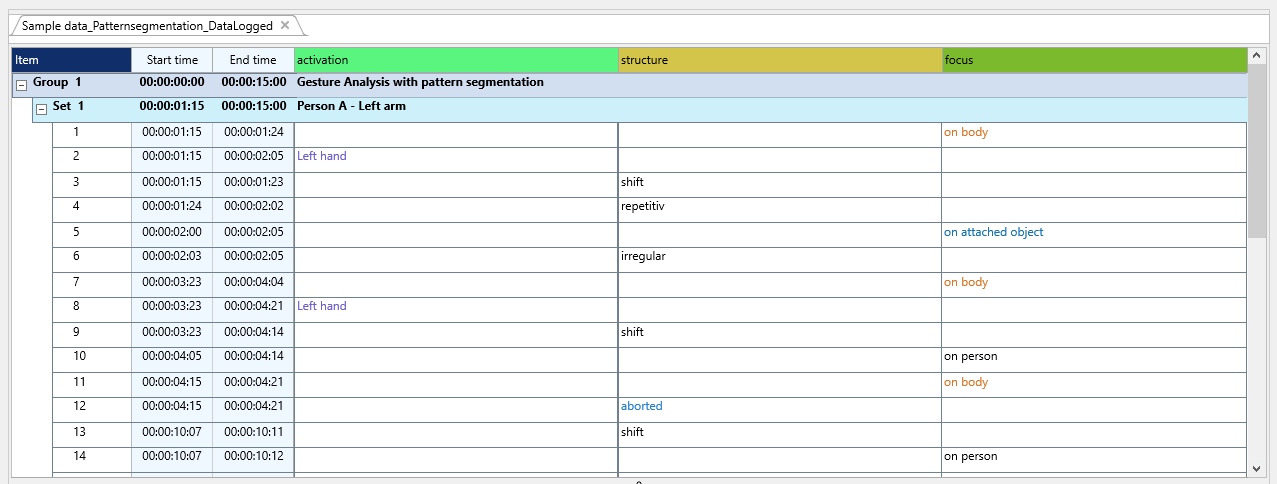
...ein komplett neuer Satz an Ereignissen kreiert, die aussehen als wären Sie mit einem 'Lexikalischen Kodiersystem' erfasst:
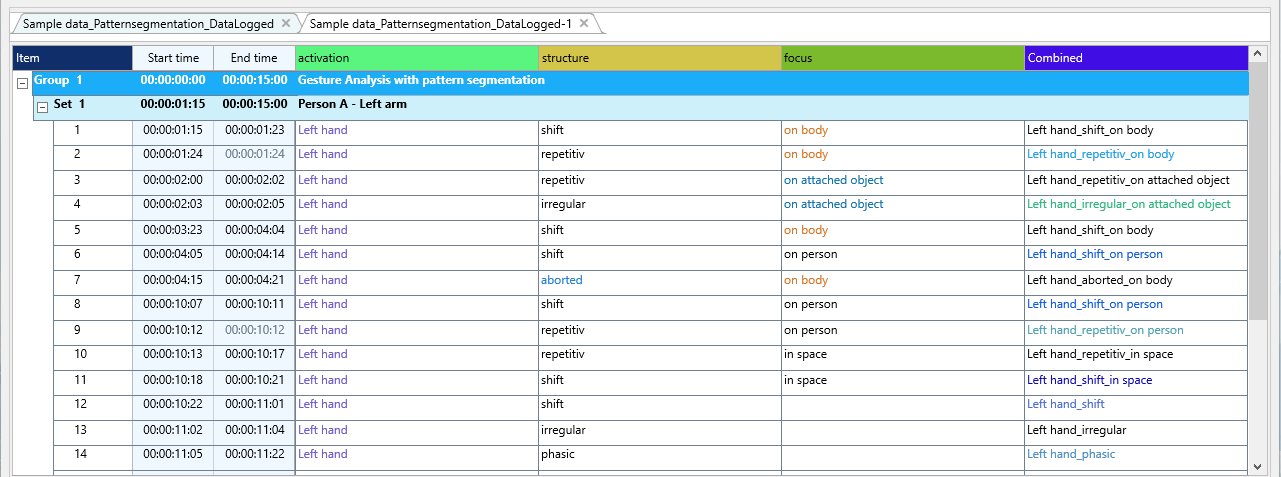
Für die weitere Auswertung der gefundenen Kombinationen ist nun nur noch die neue 'AllCodes' Klasse relevant.
Die ursprünglichen Klassen, in denen die ursprünglichen Codes nun über mehrere Ereignisse gestückelt wurden, sind aber weiterhin interessant für eine Visualisierung im State-Space-Grid Modul. In State-Space-Grid können Sie auch überlappende Situationen zwischen den beiden Armen visualisieren und auswerten!
Weitere Kombinationen können entweder mit dem Befehl Verschieben & kombinieren erstellt werden oder indem Sie eine andere Klassen-Auswahl beim Segmentieren treffen.
Gleichzeitige Bewegungen der Hände
Wenn die Möglichkeiten im State-Space-Grid ihnen nicht ausreichen, oder Sie für die gleichzeitigen Bewegungen eigenständige Ereignisse für weitere Auswertungen benötigen, dann nutzen Sie den Co-occurrence Filter. Hierfür benötigen Sie dann alle Ereignisse der beiden Arme in einem DatenSet.
Damit Sie wissen welche Bewegung zu welcher Hand gehört, müssen Sie allerdings zuerst noch diese Information in jeder Ereigniszeile aufnehmen. Dazu verwenden Sie vorerst die Ursprüngliche, nicht segmentierte Datei.
▪Wählen Sie den Befehl Umstrukturieren - Hinzufügen - ID Spalte ![]() , damit die Information 'Linker Arm' und 'Rechter Arm' aus dem Set "Beschriftungen" in jeder Zeile des jeweiligen Sets eingetragen wird.
, damit die Information 'Linker Arm' und 'Rechter Arm' aus dem Set "Beschriftungen" in jeder Zeile des jeweiligen Sets eingetragen wird.
Jetzt können Sie die DatenSets problemlos zusammen führen:
▪Wählen Sie den Befehl Umstrukturieren - Gruppieren - DataSets in einer Gruppe ![]() um alle Sets pro Gruppe (=Person) zusammen zu führen.
um alle Sets pro Gruppe (=Person) zusammen zu führen.
Jetzt können Sie wieder den co-occurrences Filter anwenden. Für allgemeine Ermittlungen wie 'Wann wurden beide Arme gleichzeitig bewegt?' oder 'Wann hatten beide Arme den gleichen Fokus?' sind die Original-Ereignisse am besten geeignet.
Für detailreichere Vergleiche können Sie entweder die Ereignisse neu segmentieren oder Sie fügen die Ereignisse aus der zuvor segmentierten Datei zusammen. Hier gibt es eine Vielzahl an Möglichkeiten, die Sie angepasst an Ihr Projekt, ausprobieren können.